Întâmpini dificultăți cu accesul la camera pe Snapchat? Primești o notificare care îți solicită să permiți accesul la cameră, dar nu știi cum să faci asta? Ei bine, nu ești singurul. Numeroși utilizatori de Snapchat se confruntă cu această situație.
Rezolvarea acestei probleme nu este complicată, dar poate fi frustrantă atunci când nu știi de unde să începi. În acest articol, îți vom explica tot ce trebuie să știi despre cum să permiți accesul la cameră pentru aplicația Snapchat.
Cum activezi accesul la cameră în Setările Snapchat pe iPhone
În primul rând, trebuie să verifici dacă Snapchat are permisiunea de a accesa camera dispozitivului tău. Dacă folosești un iPhone, urmează acești pași:
- Deschide aplicația „Setări”.
- Derulează în jos și selectează „Snapchat”.
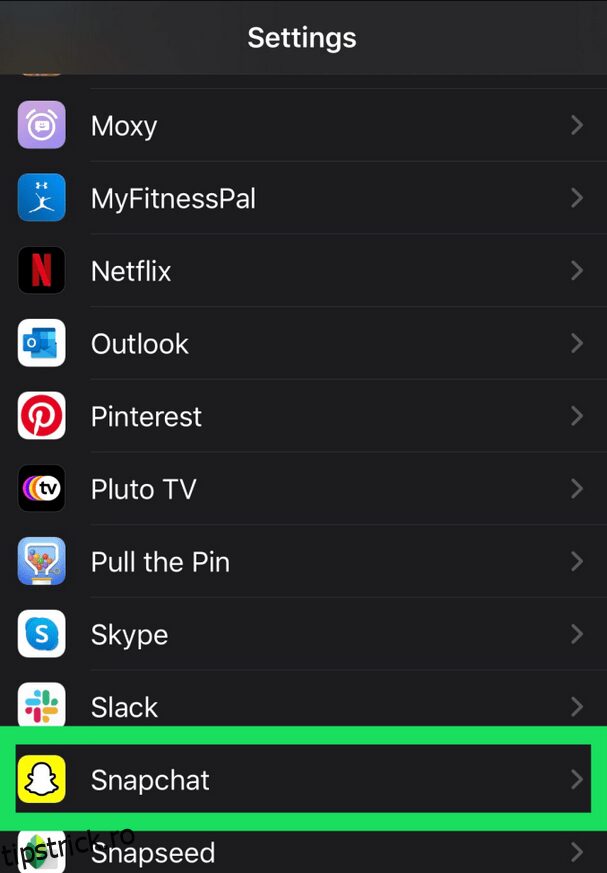
- Asigură-te că butonul pentru cameră este activ (culoarea verde).
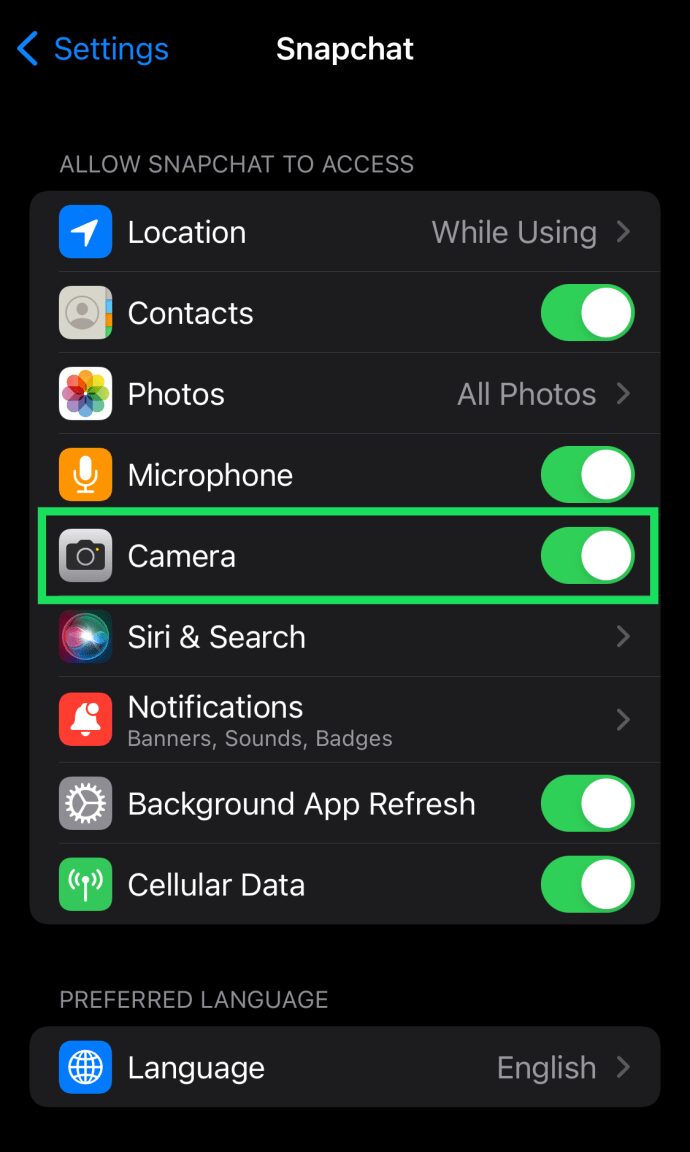
Cum permiți accesul la cameră pentru Snapchat pe Android
Utilizatorii de Android pot urma acești pași pentru a activa permisiunile camerei pentru Snapchat:
Notă: Aceste instrucțiuni pot varia ușor în funcție de modelul telefonului și versiunea software. Pentru a găsi rapid setările camerei, folosește funcția de căutare din aplicația „Setări”.
- Deschide aplicația „Setări” și caută opțiunea „Aplicații” (sau similar, în funcție de versiunea software).
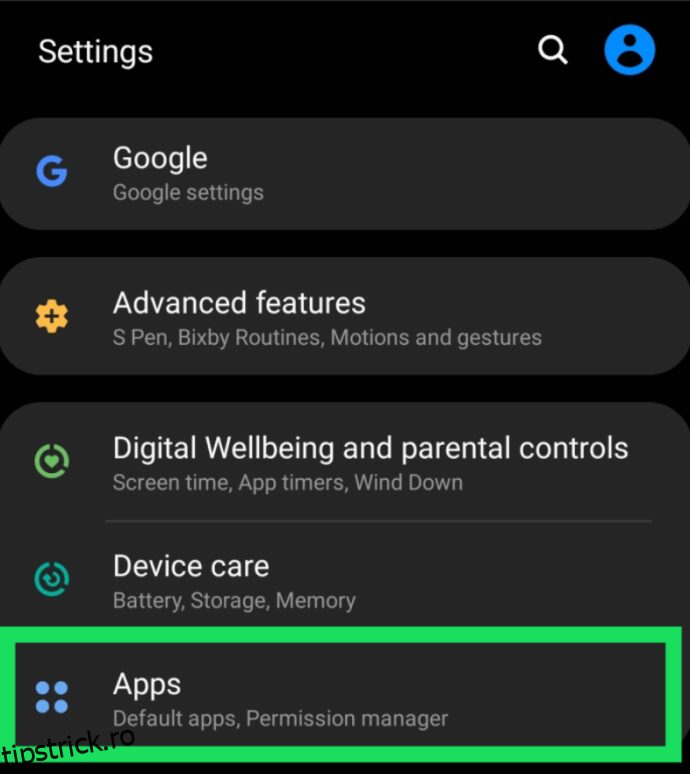
- Selectează „Aplicații” și găsește „Snapchat”.
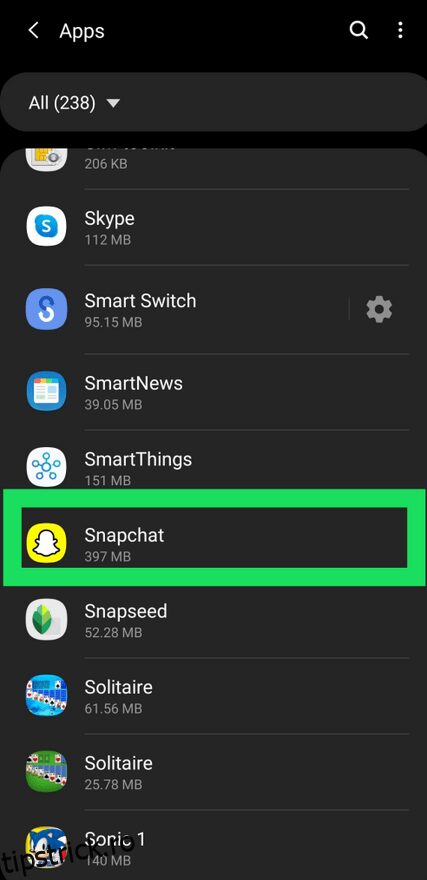
- Apasă pe „Permisiuni”.
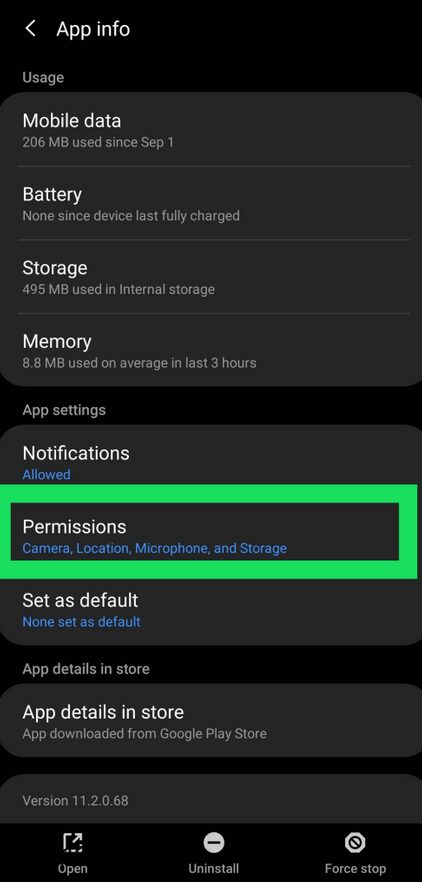
- Verifică dacă butonul pentru cameră este activ (culoarea verde).
Soluții pentru restricțiile de aplicații și cameră
În majoritatea cazurilor, pașii de mai sus ar trebui să funcționeze. Uneori, utilizatorii de iOS se pot confrunta cu probleme chiar și după ce au urmat aceste indicații. O posibilă cauză a acestor situații este o limitare a timpului de utilizare a aplicației Snapchat.
Dacă aceasta este problema, este posibil să fi depășit limita de timp de utilizare zilnică pentru aplicația respectivă. În acest caz, va trebui să elimini restricția respectivă. Iată cum poți face asta:
- Accesează „Setări” și caută „General” sau „Timp de utilizare”, în funcție de dispozitiv.
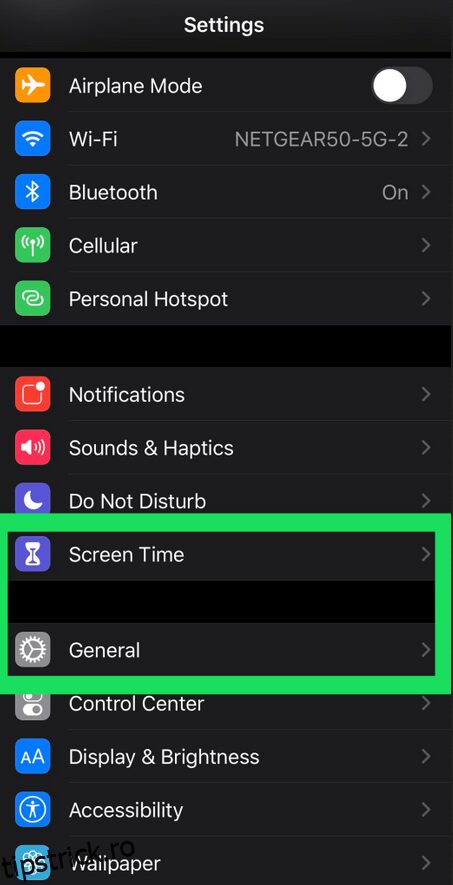
- Apasă pe „Limite aplicații” și găsește „Snapchat și cameră”.
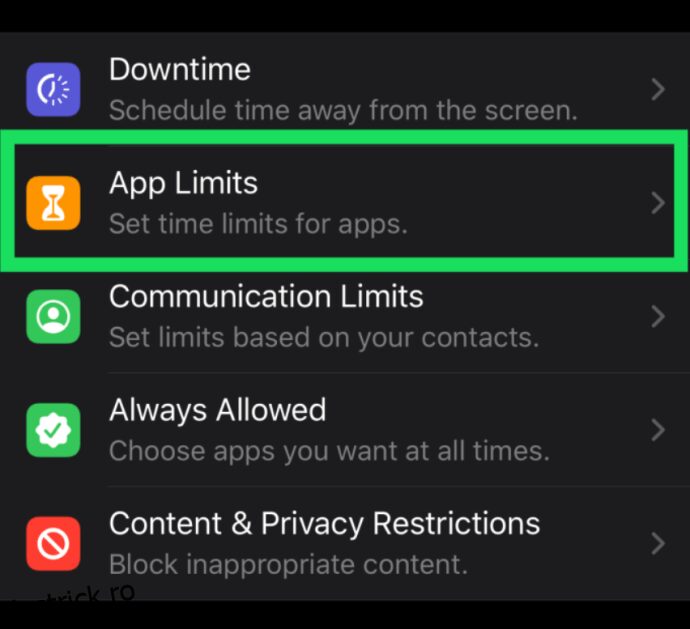
- Dezactivează limita aplicației și șterge-o.
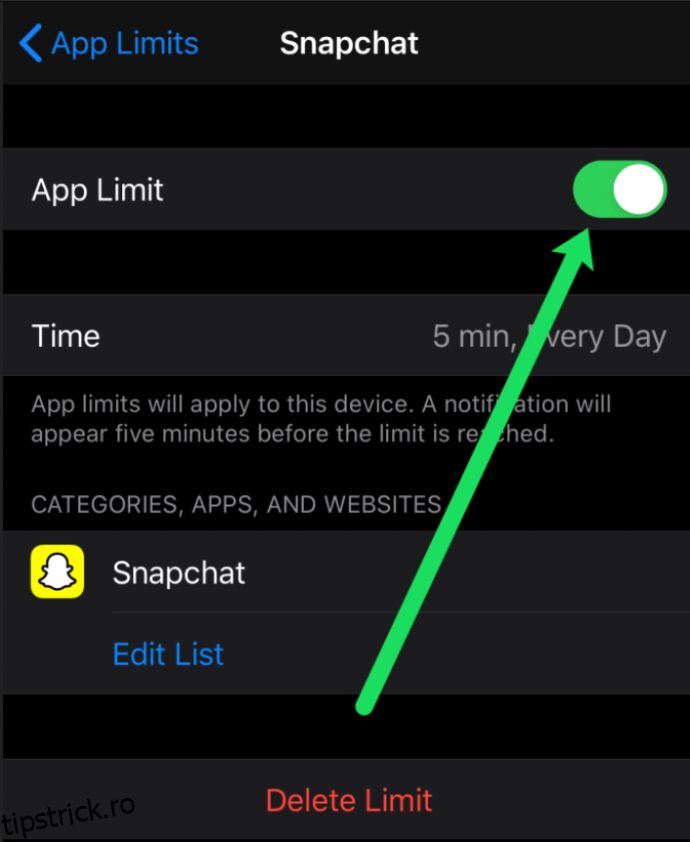
De asemenea, problemele pot apărea dacă există o restricție generală pentru Camera ta. Acest lucru poate genera multiple dificultăți. Urmează acești pași pentru a remedia situația:
- Deschide „Setări”.
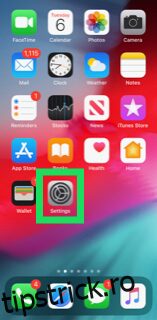
- Selectează „Confidențialitate”.
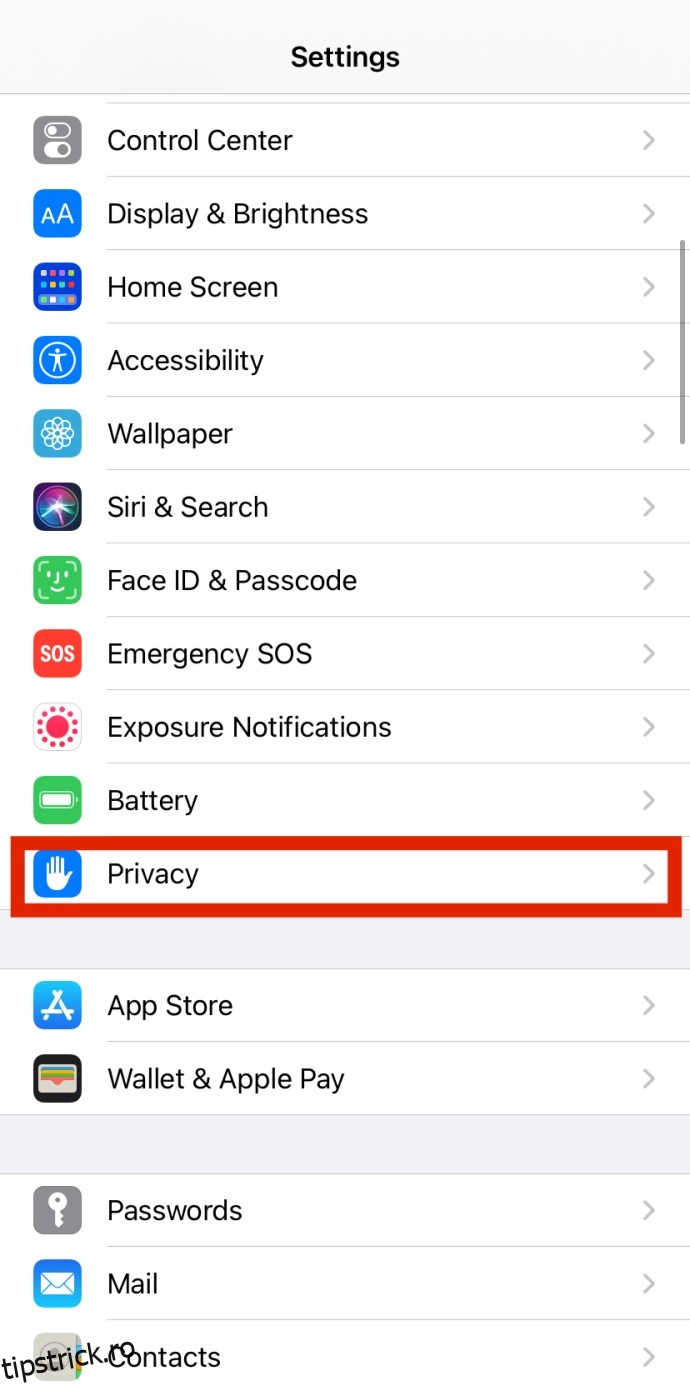
- În cadrul secțiunii „Confidențialitate”, vei vedea opțiunile „Cameră” și „Fotografii”. Selectează fiecare opțiune și verifică dacă Snapchat este activat.
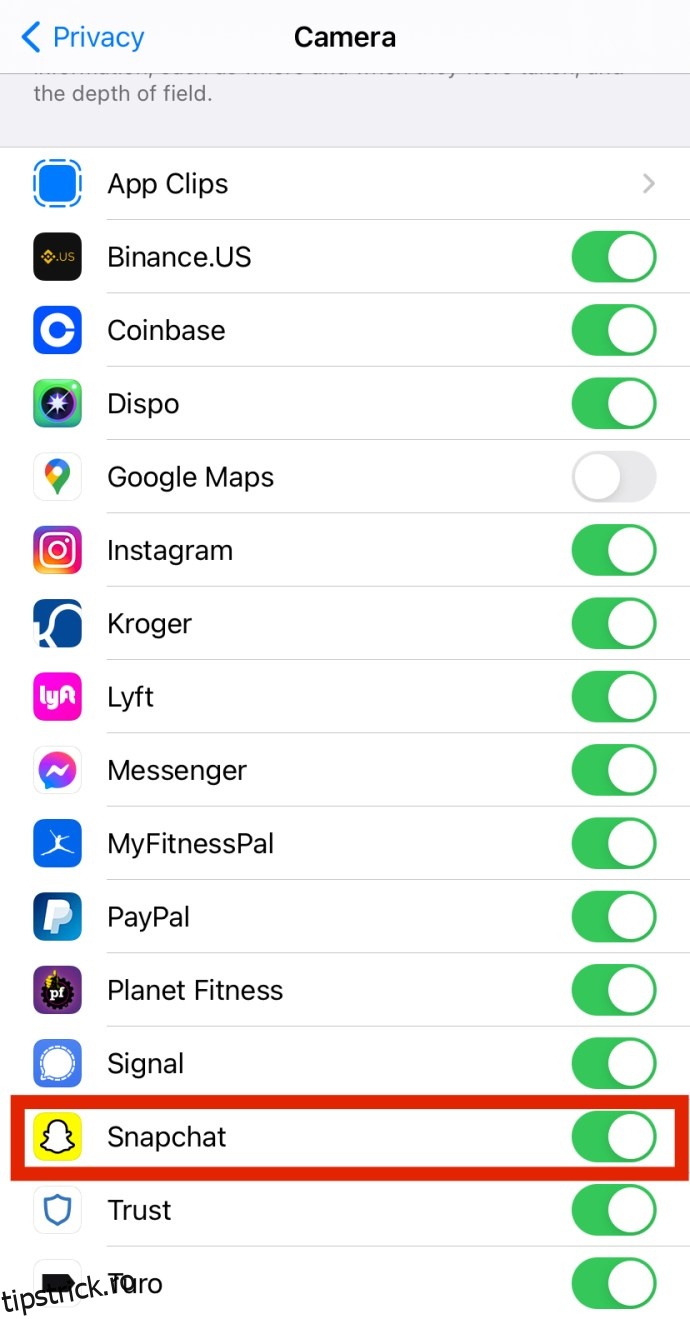 La „Fotografii” ar trebui să apară „Toate fotografiile”, iar la „Cameră” un buton de comutare.
La „Fotografii” ar trebui să apară „Toate fotografiile”, iar la „Cameră” un buton de comutare.
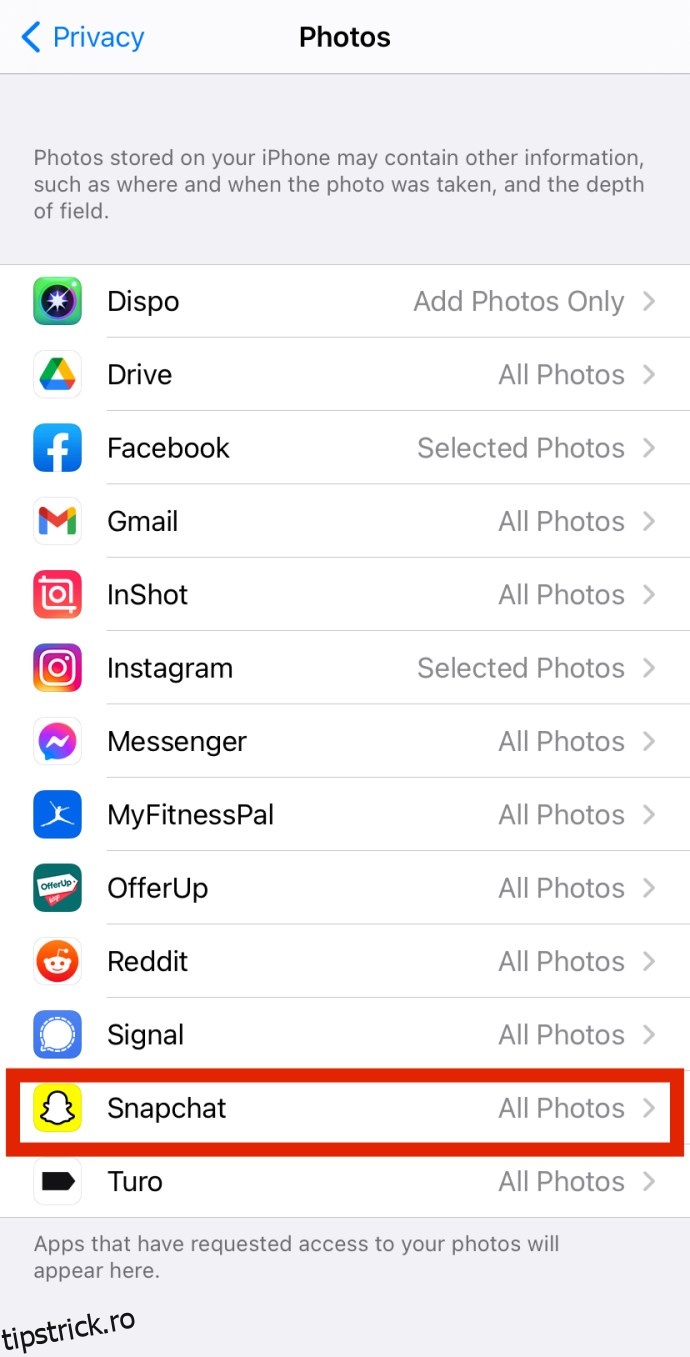
Alte soluții posibile
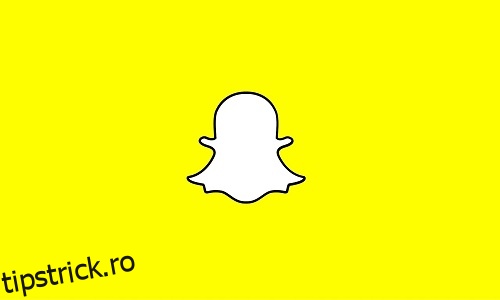
Este posibil să fi dezactivat limitele de aplicație și cameră sau să fi acordat permisiunea de acces la cameră în setări, dar să vezi în continuare mesajul “Hopa! Snapchat este o aplicație pentru cameră.” Dacă eroarea persistă, încearcă opțiunile de depanare din secțiunea următoare.
Repornește telefonul
Metoda clasică de repornire a telefonului funcționează adesea în aceste cazuri. Prin repornire, eliberezi memoria RAM care se acumulează în timp, încetinind dispozitivul și aplicațiile. În acest fel, dispozitivul tău obține mai mult spațiu de stocare.

Asigură-te că telefonul este oprit pentru două-trei minute. Apoi, îl poți reporni. Acest lucru poate rezolva problema definitiv. Dacă nu, există și alți pași pe care îi poți urma.
Șterge memoria cache a Snapchat
Telefonul tău are nevoie periodic de o curățare a memoriei cache. Toate aplicațiile acumulează o anumită cantitate de date în cache, iar acest lucru permite aplicației să ruleze mai repede și mai eficient. În timp, se poate acumula prea multă memorie cache, încetinind dispozitivul.
Dacă ștergi memoria cache a Snapchat, vei elibera semnificativ spațiul de stocare al telefonului. Te-ai putea întreba dacă acest lucru va șterge toate fotografiile, mesajele sau amintirile salvate. Nu-ți face griji – ștergerea memoriei cache nu le va afecta. Mai mult, fotografiile și clipurile video salvate din Snapchat în galeria telefonului vor fi în siguranță.
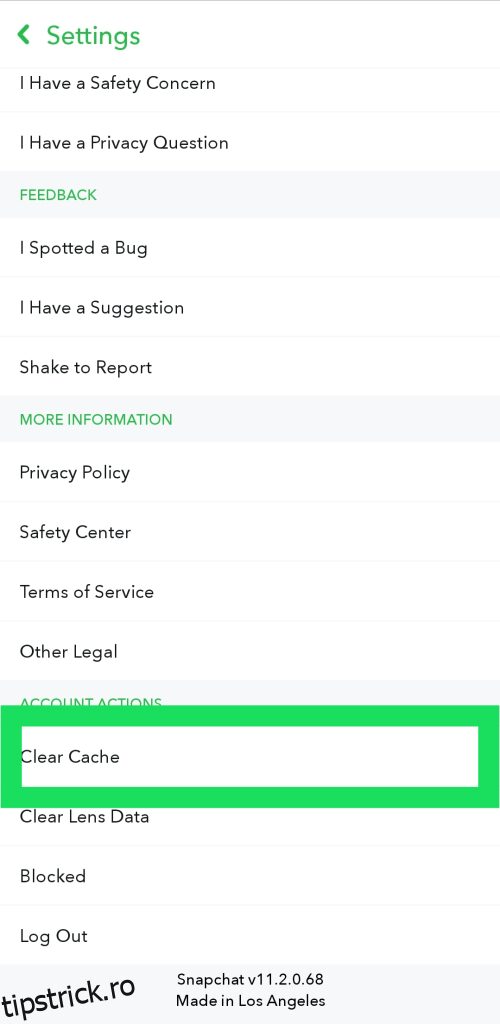
Pașii sunt aceiași, indiferent dacă folosești un dispozitiv Android sau iOS. Singura diferență este că, pe iOS, va trebui să selectezi și să ștergi toată memoria cache a aplicației când ajungi la pasul al treilea. Iată cum:
- Atinge pictograma profilului din colțul stânga sus al ecranului.
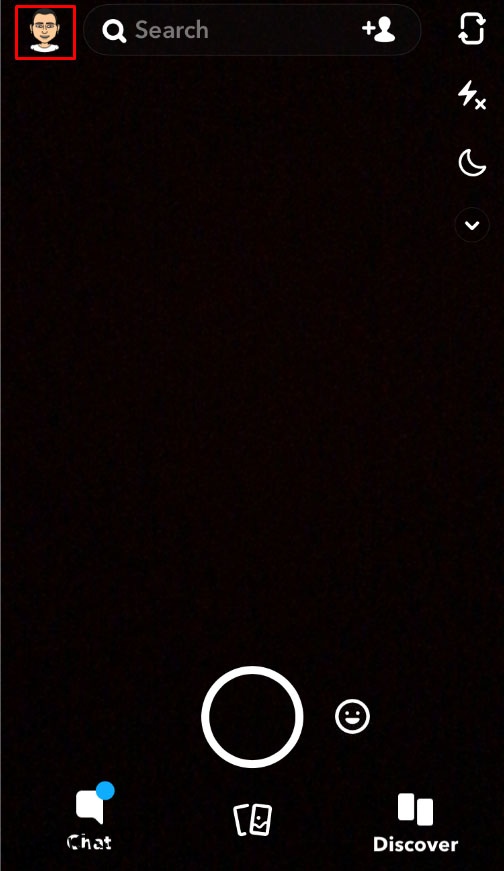
- Apoi, apasă pe Setări, din colțul dreapta sus.
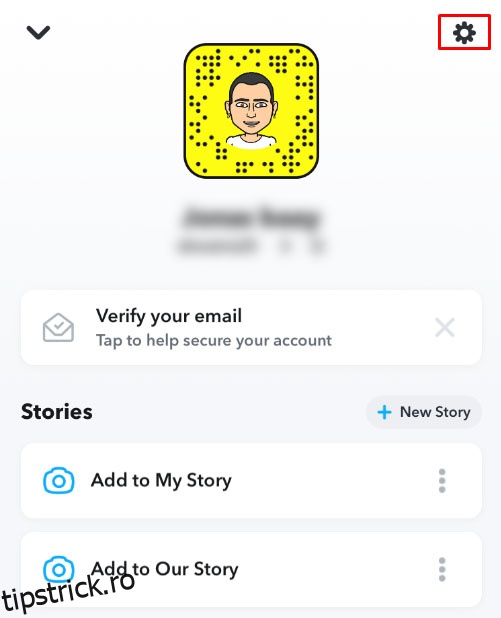
- Derulează în jos, găsește opțiunea „Clear Cache” și apasă pe ea.
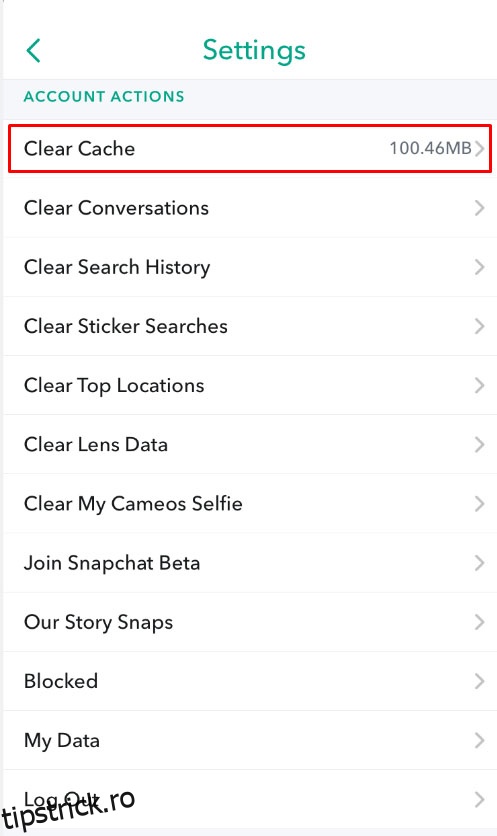
- Va apărea un mesaj pop-up care te va întreba dacă dorești să continui sau să anulezi. Atinge „Continuare”.
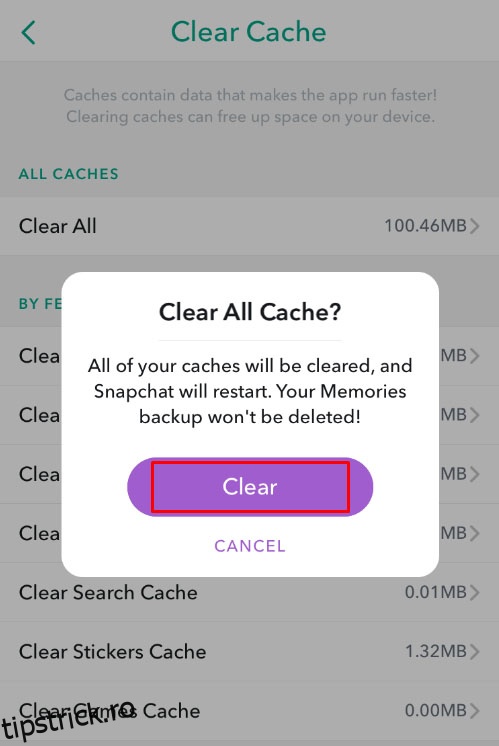
Actualizează aplicația Snapchat
Este important să te asiguri că aplicația este actualizată la ultima versiune. Actualizările elimină erorile și problemele din versiunile anterioare. Iată cum poți verifica dacă Snapchat are cea mai recentă versiune:
Dacă folosești iOS:
- Deschide App Store și caută aplicația Snapchat.
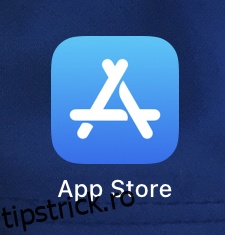
- Atinge „Actualizează”, dacă este disponibilă o versiune mai nouă.
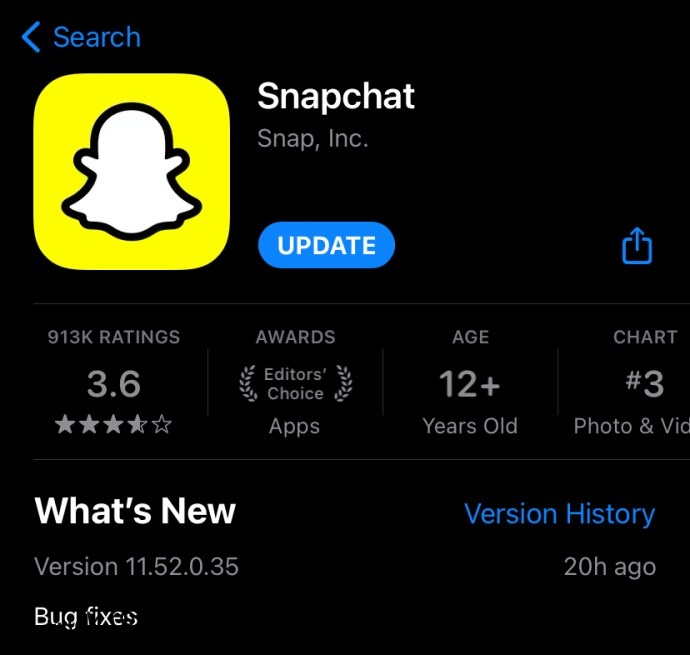
Dacă folosești Android:
- Deschide Magazinul Play și caută Snapchat.
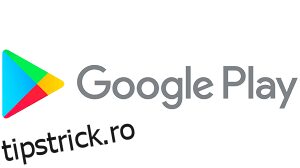
- Apasă pe „Actualizează”, dacă este disponibilă o versiune mai nouă.
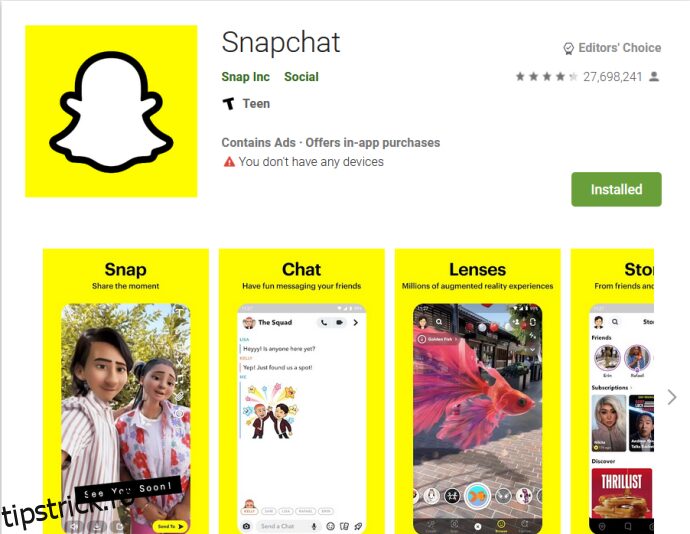
Urmând acești pași, vei ști cu siguranță dacă folosești cea mai recentă versiune Snapchat.
Reinstalează aplicația Snapchat
Uneori, pot apărea probleme în timpul procesului de instalare. Dacă ai încercat toate cele de mai sus și tot nu ai reușit să rezolvi problema, cel mai bine este să ștergi Snapchat și să-l reinstalezi.
Verifică conexiunea la internet
Această soluție poate părea neobișnuită, dar dacă întâmpini probleme cu camera în Snapchat, încearcă să dezactivezi conexiunea Wi-Fi și să te conectezi la datele mobile, sau invers.
Snapchat este o aplicație care funcționează pe baza unei conexiuni la internet și nu va funcționa fără o conexiune stabilă și puternică.
Întrebări frecvente
Snapchat poate fi o aplicație complicată. Având în vedere multitudinea de setări, actualizări și versiuni, este posibil să ai mai multe întrebări. Am analizat mai jos cele mai frecvente întrebări:
Opțiunea camerei nu apare în setările iPhone-ului meu. Ce pot face?
O problemă des întâlnită de utilizatorii iOS este dispariția opțiunii „Cameră” din setări. În primul rând, asigură-te că sistemul de operare iOS este actualizat. Dacă folosești un software mai vechi, este posibil să nu recunoască cerințele versiunilor mai noi ale aplicației Snapchat (în acest caz, camera).
Camera funcționează, dar imaginea este neclară. Există o soluție?
O imagine neclară este o altă problemă comună pentru mulți utilizatori. Dacă ai urmat pașii de mai sus pentru a șterge memoria cache și pentru a te asigura că totul este actualizat, următorul pas este să verifici dacă lentila camerei este curată și fără impurități. Acest lucru este foarte important, mai ales pentru telefoanele care au suferit daune din cauza lichidelor sau a unor lovituri. În timp, praful și coroziunea pot afecta performanța camerei.
Cel mai simplu mod de a afla dacă problema este de software (Snapchat) sau este o problemă a telefonului, este să verifici dacă aplicația nativă a camerei funcționează corect. Dacă problema este aplicația Snapchat, contactează asistența sau actualizează aplicația, dacă este disponibil. Dacă ai probleme hardware, este posibil să ai nevoie de o reparație.
Ce înseamnă “Hopa, Snapchat este o aplicație pentru cameră”?
Acesta este un mesaj de eroare pe care Snapchat îl afișează atunci când aplicația nu detectează camera. Dacă apare acest text, înseamnă că Snapchat nu are acces la camera ta sau există o problemă de software. În anumite cazuri, ar putea fi vorba și despre o problemă hardware. Dacă, pur și simplu, camera nu funcționează deloc, probabil că este cea din urmă. Eroarea ar trebui să fie rezolvată urmând metodele prezentate anterior.
Pot limita accesul Snapchat la camera mea?
Aceasta este o întrebare frecventă pentru cei interesați de confidențialitate. Preocuparea privind permisiunile excesive ale aplicațiilor este, fără îndoială, una valabilă pentru mulți. Din păcate, Snapchat nu va funcționa fără permisiunile necesare. Poți activa și dezactiva permisiunile, după preferințe, dar singura modalitate prin care te asiguri că Snapchat nu accesează camera este să dezinstalezi aplicația de pe telefon.
Snapchat nu funcționează corect?
Problema cu care te confrunți cu camera ar putea fi o problemă a serverelor Snapchat. În acest caz, nu poți face nimic pentru a remedia situația singur. Va trebui să aștepți ca dezvoltatorii să o rezolve. Din fericire, este destul de simplu să afli dacă există o problemă generală. Poți vizita pagina oficială de Twitter a Snapchat sau site-ul Down Detector.
Utilizatorii care au probleme cu Snapchat își vor trimite reclamațiile pe Twitter sau vor folosi site-ul Down Detector pentru a raporta erorile.
Găsește o soluție potrivită pentru tine
Acum, nu ar trebui să mai ai probleme cu acordarea accesului la camera pentru Snapchat. Această problemă poate fi frustrantă, așa că asigură-te că găsești o soluție potrivită pentru tine. Verifică dacă Snapchat are permisiunea de a accesa camera ta și dacă nu există restricții pentru aplicație sau cameră. Dacă totul este în ordine, urmează pașii suplimentari, cum ar fi repornirea telefonului sau reinstalarea aplicației.
Te-ai mai confruntat cu această problemă? Te-a ajutat vreunul dintre aceste sfaturi? Spune-ne în secțiunea de comentarii de mai jos.